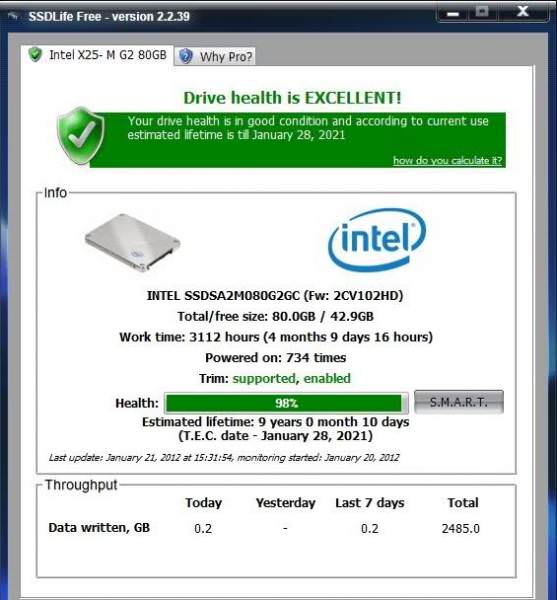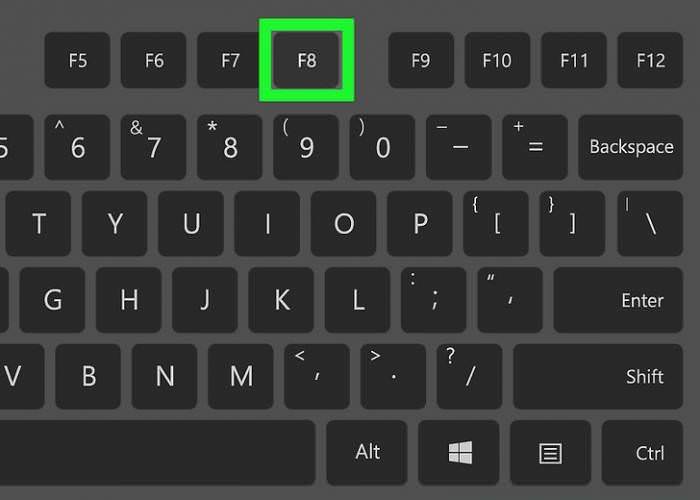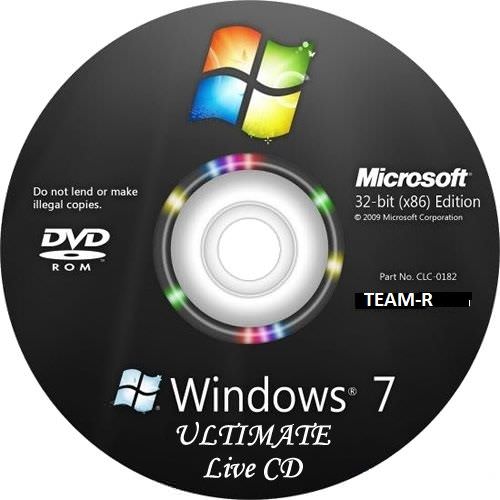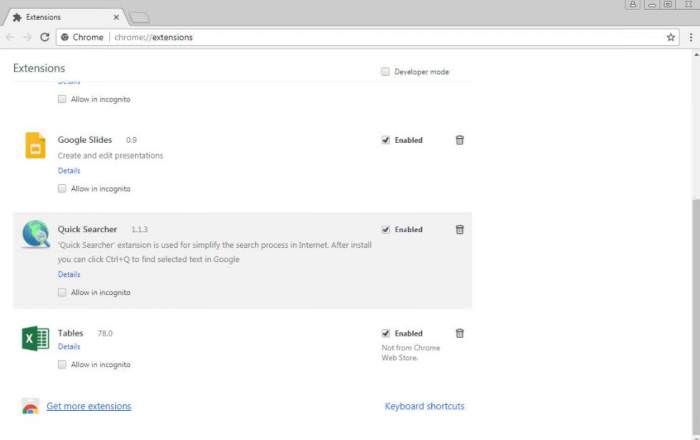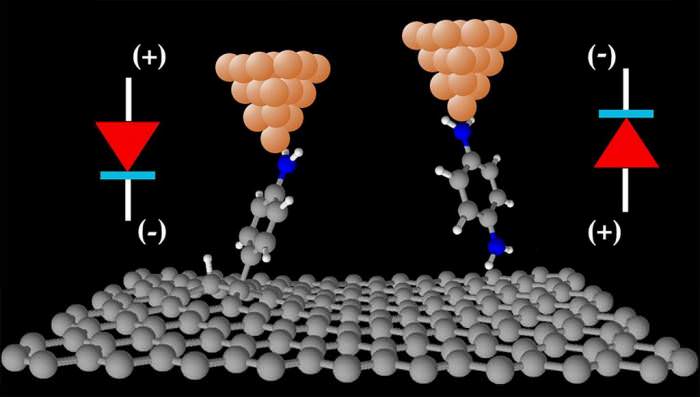Установка полів через плагін
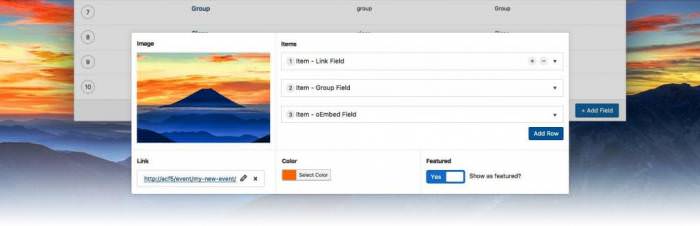
Існує безліч типів плагінів, які дозволяють дуже швидко додавати настроювані поля в WP, фаворитом є додаткові довільні поля Custom Fields.
Багатьом подобається цей плагін з-за простоти використання. На додаток до простоти цей плагін включає в себе фільтр довільних полів WordPress. Настроювані поля створюються ним в одну мить, в кілька кліків миші.
Для початку потрібно буде встановити і активувати плагін. Відкривають панель управління WP і натискають «Плагіни»> «Додати новий». Потім знаходять «Додаткові» в поле пошуку і натисніть «Встановити зараз». Чекають появи на кнопку «Активувати» і натискають «Встановити».
Як тільки плагін буде запущений, можна побачити нову опцію Custom Fields на панелі управління. При натисканні на цю кнопку відкриється сторінка груп довільних полів, які на момент початку робіт повинні бути порожніми. Натискають кнопку «Додати новий» вгорі сторінки.
Плагін допоможе створити нову групу, яка містить кілька настроюваних полів WP.
Використовують плагін Advanced Custom Fields для створення поля, але не для його відображення на сайті. За замовчуванням, поле буде відображатися тільки на панелі моніторингу, а ваша інформація буде зберігатися в базі даних. Якщо потрібно, щоб метадані було видно відвідувачам сайту, необхідно відредагувати файли для теми.